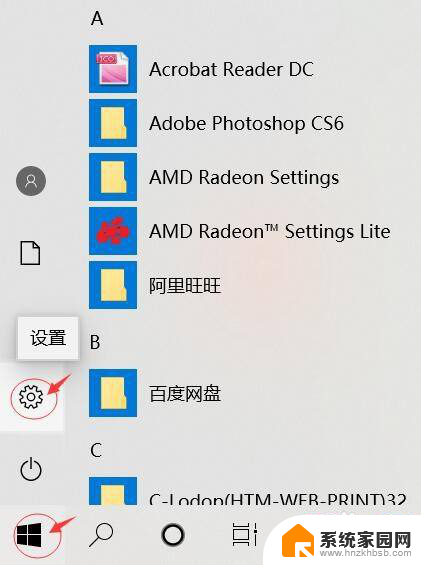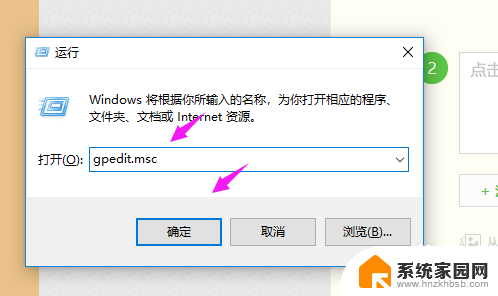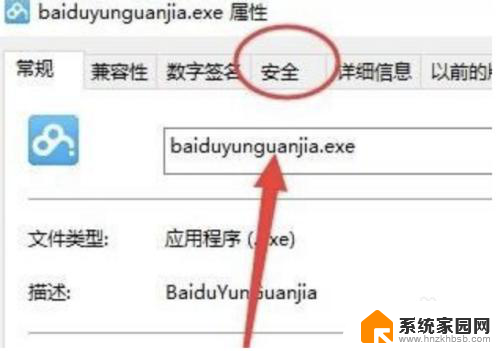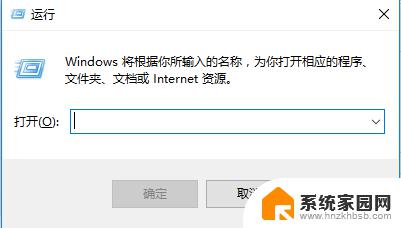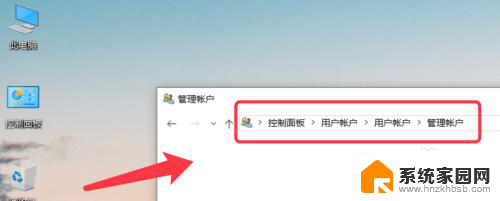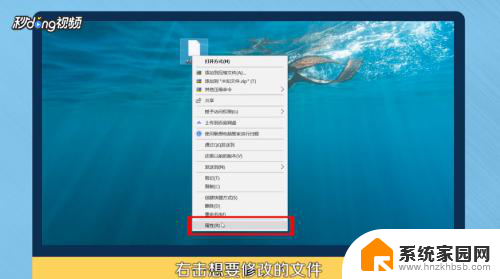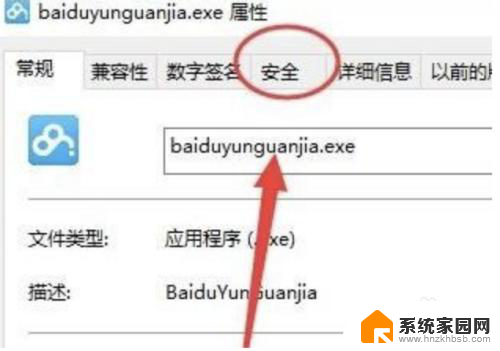win10可能没有权限访问网络资源 Win10系统连接局域网没有权限怎么解决
Win10系统连接局域网时可能会出现没有权限访问网络资源的问题,这可能是由于网络设置或权限配置不正确所导致,要解决这个问题,可以尝试重新配置网络共享权限、检查防火墙设置、确保共享文件夹设置正确等方法来解决。同时也可以尝试更新网络驱动程序或重启网络设备来解决网络访问权限问题。希望以上方法能帮助您顺利解决Win10系统连接局域网没有权限访问网络资源的困扰。
步骤如下:
1.启动win10系统,点击任务栏搜索框,开始使用Cortana(小娜)智能语音助理。
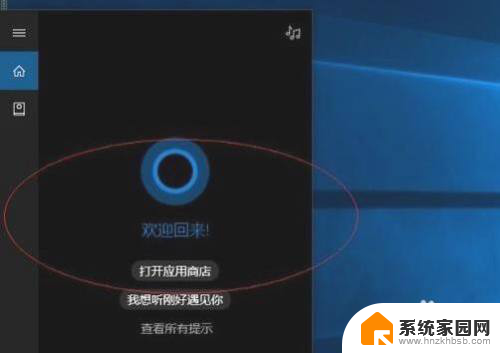
2.搜索框输入"组策略编辑"。Cortana(小娜)显示搜索结果,点击"最佳匹配→编辑组策略"项。
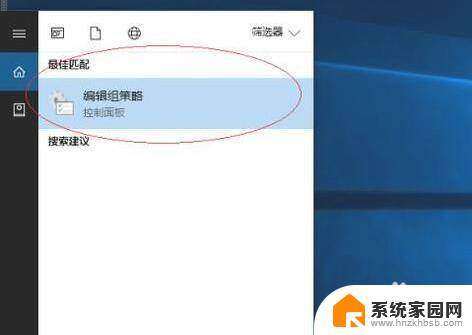
3.唤出"本地组策略编辑器"程序窗口,展开左侧"本地计算机策略→计算机配置→Windows 设置→安全设置→本地策略→用户权限分配"目录,双击右侧"拒绝从网络访问这台计算机"项。
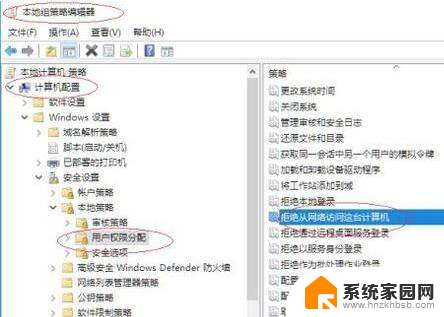
4.弹出"拒绝从网络访问这台计算机 属性"对话框。选择"本地安全设置→Guest"账户,点击"删除"按钮。
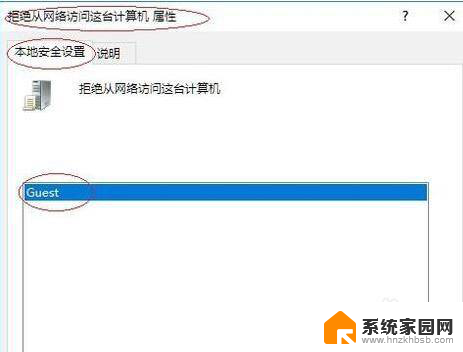
5.展开左侧"本地计算机策略→计算机配置→Windows 设置→安全设置→本地策略→安全选项"目录,如图所示。拖动右侧垂直滚动条,鼠标双击"网络访问:本地账户的共享和安全模型"项。

6.弹出"网络访问:本地账户的共享和安全模型 属性"对话框。点击"本地安全设置"文本框向下箭头,选择"经典-对本地用户进行身份验证,不改变其本来身份"项。
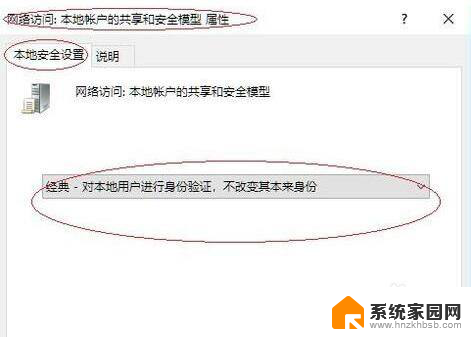
7.展开左侧"本地计算机策略→计算机配置→Windows 设置→安全设置→本地策略→安全选项"目录,如图所示。拖动右侧垂直滚动条,鼠标双击"账户:使用空密码的本地账户只允许进行控制台登录"项。
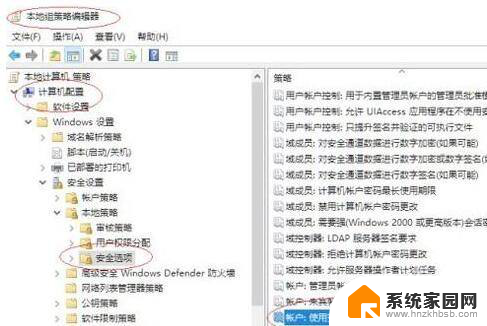
8.弹出"账户:使用空密码的本地账户只允许进行控制台登录 属性"对话框。勾选"本地安全设置→已禁用"单选框。这样,问题就解决了。
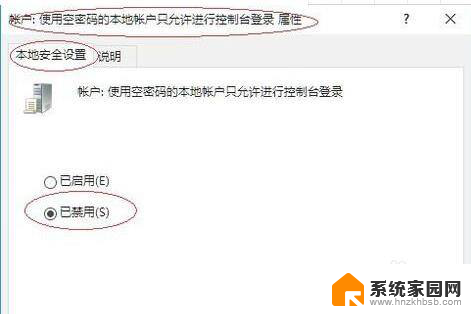
以上就是win10可能没有权限访问网络资源的全部内容,还有不清楚的用户就可以参考一下小编的步骤进行操作,希望能够对大家有所帮助。